- Mwandishi Abigail Brown [email protected].
- Public 2023-12-17 07:02.
- Mwisho uliobadilishwa 2025-01-24 12:25.
Unachotakiwa Kujua
- Kwa kipanya: Iunganishe na uende kwa Mapendeleo ya Mfumo > Panya > na uchague Kushotochini ya kitufe kikuu cha kipanya.
- Bila kipanya: Kutoka Mapendeleo ya Mfumo > Padi ya wimbo, batilisha uteuzi wa kisanduku karibu na Gusa ili Bofya.
- Kitendo cha kubofya kushoto pia kinajulikana kama mbofyo msingi.
Makala haya yanafafanua jinsi ya kubofya kushoto kwenye Mac ukitumia kipanya au kutumia trackpadi iliyojengewa ndani. Maagizo yanatumika kwa Mac zinazoendeshwa kwenye macOS Big Sur (11.0), macOS Catalina (10.15), na macOS Mojave (10.14).
Jinsi ya Kubofya-Kushoto kwenye Mac yenye Kipanya
Fuata hatua hizi ili kuweka kitendakazi cha msingi cha kubofya kwenye kitufe cha kushoto kwenye kipanya kinachooana kisichotumia waya au cha waya.
-
Unganisha panya yenye waya au isiyotumia waya. Ikiwa ni kipanya cha Bluetooth, fikia Mapendeleo ya Mfumo > Bluetooth au ubofye aikoni ya Bluetooth kwenye upau wa menyu ili kupata na kuunganisha kifaa chako cha ziada.

Image -
Nenda kwa Mapendeleo ya Mfumo > Kipanya > Kitufe cha msingi cha kipanya. Chagua kitufe cha redio karibu na Kushoto.

Image - Sasa kipanya chako kitatumia nafasi ya kushoto kama eneo msingi la kubofya.
Unawezaje Kubofya Kwenye Mac Bila Kipanya?
Bila kipanya, tumia pedi yako ya kufuatilia iliyojengewa ndani ya Mac ili kuweka tabia ya kubofya kushoto.
-
Kutoka kwa menyu ya Apple, nenda kwa Mapendeleo ya Mfumo > Padi ya wimbo..

Image - Kwenye Point & Bofya kichupo, batilisha uteuzi wa kisanduku karibu na Gusa ili kubofya..
-
Weka kiasi cha shinikizo unachohitaji kuomba ili kusajili mbofyo ukitumia kitelezi chini ya Bofya ili kuchagua Nuru,Wastani , au Imara.

Image Sauti ya kubofya hubadilika kulingana na chaguo lako. Kubofya ni tulivu zaidi na Mwanga umechaguliwa na hutoa kelele kubwa zaidi na Firm. Chaguo la Kubofya Kimya linatumika tu kwa mipangilio ya Lazisha Touch Trackpad.
Jinsi ya Kubofya Kushoto Kwa Padi ya Kufuatilia ya Kugusa kwa Nguvu kwenye Mac
Ikiwa Mac yako ina padi ya kufuatilia ya Force Touch, hatua za kubofya chaguo msingi au kushoto huchukua mienendo ya hali ya juu katika programu mahususi kwa kubofya na kubofya kipengee. Ili kufaidika na zana hizi, kwanza hakikisha kuwa umewasha utendakazi wa Force Touch.
Apple ilianzisha trackpad ya Force Touch katika miundo ya 2015 ya inchi 15 na inchi 13 ya Retina MacBook Pro. Inapatikana kwenye MacBooks za hivi punde zaidi na Apple Magic Trackpad 2.
Wezesha Lazimisha Tabia za Trackpad ya Kugusa
Kutoka Mapendeleo ya Mfumo > Ogea na ubofye, chagua kisanduku kando ya Angalia na vigunduzi vya datana uchague Lazimisha kubofya kwa kidole kimoja.
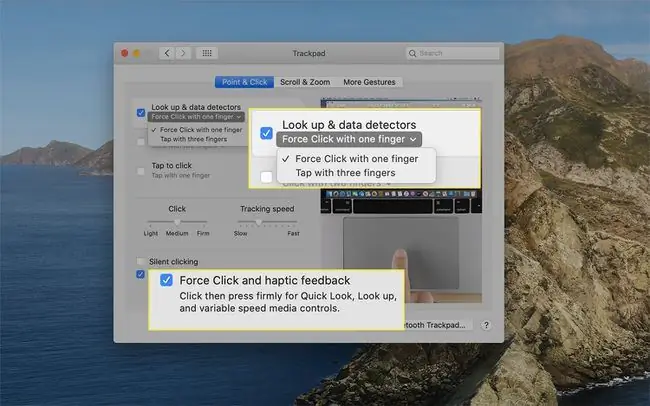
Chini ya kisanduku cha kidadisi cha Point & Bofya, hakikisha kuwa umechagua Lazimisha Mbofyo na maoni haptic. Kuwasha chaguo hili hukupa chaguo kati ya kubofya na kugusa tabia za Tafuta na vigunduzi vya data.
Mifano ya Utendaji wa Lazimisha Utendaji wa Trackpad ya Kugusa
Tumia padi ya kufuatilia ya Force Touch kutekeleza baadhi ya njia hizi za mkato kwenye MacBook yako kwa kubofya kushoto kwa nguvu.
- Onyesha madirisha yote amilifu ya programu: Kutoka kwenye Kituo, bofya programu ili kufichua Ufichuaji wa Programu, menyu ya chaguo zinazohusiana na programu. Kisha, chagua Onyesha Windows Zote ili kuonyesha madirisha yote amilifu ya programu hiyo mahususi.
- Tafuta maelezo: Katika Safari au Mail, tafuta neno au anwani ili kupata ufafanuzi kutoka kwa kamusi au maelekezo kutoka kwa programu ya Ramani.
- Badilisha jina la faili: Lazimisha-bofya jina la faili au folda ili kuihariri.
- Kagua faili: Lazimisha-bofya faili ili kuitazama kwa kutumia kipengele cha Kuangalia Haraka kwenye macOS.
Maswali Yanayoulizwa Mara kwa Mara
Unawezaje kubofya kulia na kushoto kwenye Mac kwa wakati mmoja?
Ikiwa unahitaji kubofya-kulia na kubofya kushoto kwa wakati mmoja, jaribu kuwezesha Vifunguo vya Kipanya. Nenda kwa Mapendeleo ya Mfumo > Ufikivu, kisha uchague Kidhibiti cha Kielekezi > Mbinu Mbadala Weka tiki karibu na Washa Vifunguo vya Kipanya F11 ni sawa na kubofya kushoto huku Vifunguo vya Kipanya vimewashwa, na F12 ni sawa na kubofya kulia.
Je, unabadilishaje kubofya kulia hadi kushoto kwenye Mac?
Kwanza, nenda kwa Mapendeleo ya Mfumo > Panya, kisha uende kwenye Chaguo za Kipanya cha Msingisehemu ya kubadilisha vitufe vyako vya kushoto na kulia vya kipanya. Kisha, chini ya kitufe cha msingi cha kipanya, chagua Kulia Mibofyo yako ya kawaida ya kulia sasa itakuwa mibofyo ya kushoto.






